Stora ljudfiler kan ta upp så mycket plats i datorns lagringsutrymme. I det här fallet kommer du inte att ha något utrymme kvar för andra filer att lagra i framtiden. Detsamma gäller när du har MP3-filer med hög kvalitet. Visst, alla vill ha högkvalitativa ljudfiler. Nackdelen är att filer av hög kvalitet som MP3-filer kan ta upp lagringsutrymme på din enhet, oavsett om det är på en stationär dator eller en smartphone. Lyckligtvis finns det sätt att krympa filstorleken utan att märka någon skillnad från originalet. För att minska det hela, läs det här inlägget för att lära dig att komprimera en MP3 filen effektivt.
Del 1. Hur man komprimerar MP3 på en dator
AVAide Video Converter är en kraftfull programvara som låter dig komprimera MP3-filer utan att förlora originalfilens kvalitet. Verktyget är främst utformat för att konvertera videor, men det har också förmågan att konvertera ljudfiler effektivt och ändamålsenligt. Det kan komprimera MP3-filer och andra ljudfiler till en mindre filstorlek. Det stöder MP4, WMV, MOV, AVI, 3GP, AAC, WAV, WMA, MP3, WEBM, etc. Dessutom låter det användare redigera ljud, till exempel trimma, segmentera, justera hastighet, volym och sammanfoga ljudklipp. Här är en lista över steg som du kan följa för att komprimera MP3-filer:
Steg 1Ladda ner och installera programvaran
Hämta appen genom att klicka på Gratis nedladdning knappen nedan. Se till att klicka på rätt nedladdningslänk som matchar din dators operativsystem. Installera sedan programvaran och starta den.

GRATIS NEDLADDNING För Windows 7 eller senare
 Säker nedladdning
Säker nedladdning
GRATIS NEDLADDNING För Mac OS X 10.13 eller senare
 Säker nedladdning
Säker nedladdningSteg 2Få åtkomst till MP3-ljudkompressorn
Få åtkomst till appens MP3-komprimering genom att gå till Verktygslåda fliken. Välj sedan Ljudkompressor bland de tillgängliga alternativen. Klicka sedan på Plus -knappen från verktygets uppladdningsgränssnitt och ladda din MP3-fil för komprimering.
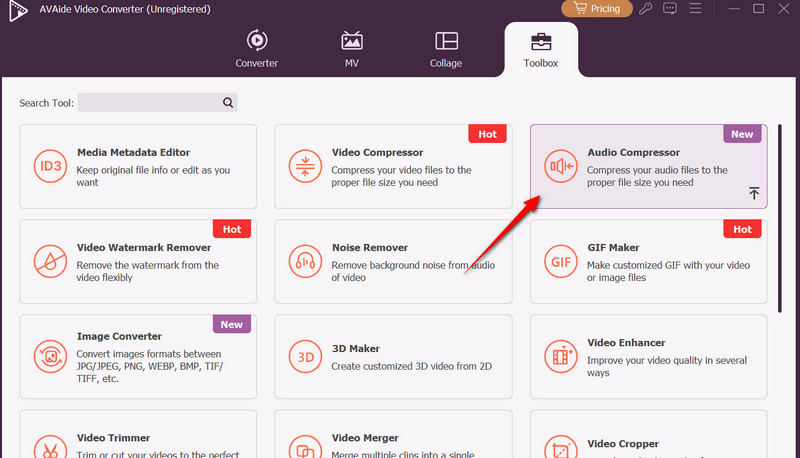
Steg 3Justera komprimeringsinställningarna
Innan något annat kan du justera dina inställningar för komprimering genom att finjustera formatera, kanal, samplingsfrekvens, och bithastighetFör att minska storleken kan du använda komprimeringsreglaget eller manuellt ange önskad filstorlek.
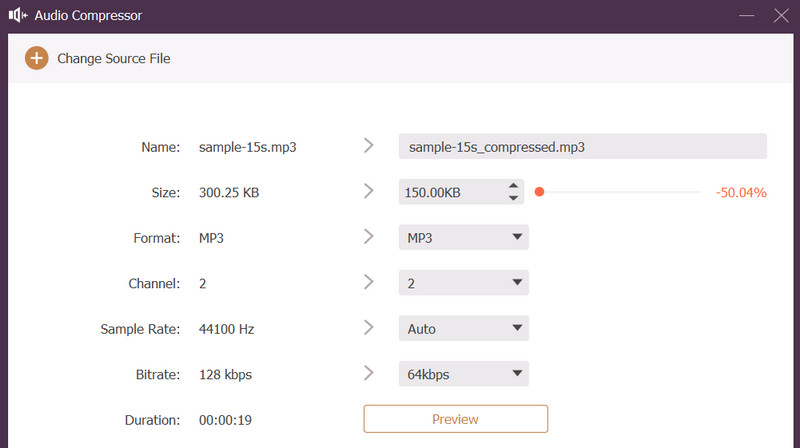
Steg 4Förhandsgranska och komprimera
För att kontrollera ändringarna, klicka på Förhandsvisning knappen och ändra utdataplatsen där du vill spara det komprimerade ljudet. Klicka slutligen på Komprimera knappen längst nere till höger i gränssnittet.
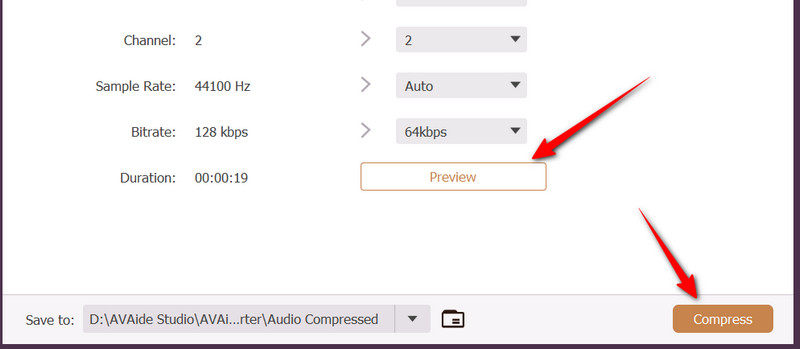
Del 2. Hur man komprimerar MP3-filer på telefonen
Om du vill komprimera ljudfiler som MP3 på din mobila enhet bör du använda AudioLab. Mer än bara komprimering kan det här programmet redigera, minska brus och lägga till effekter i en MP3-fil. Verkligen ett otroligt kraftpaket. Dessutom låter det användare komprimera ljud på både Android- och iOS-enheter. Det som är så bra med appen är att den låter dig ladda upp från din mobils lokala lagring eller från din stationära dator. Den är bäst när du är en avancerad användare, särskilt för att rensa ljud innan du komprimerar det. Du behöver bara ha tålamod med annonserna som fortsätter att visas medan du använder den. Lär dig tricket genom att följa instruktionerna om hur du komprimerar MP3-filer med AudioLab.
Steg 1Ladda ner den här mobilappen genom att gå till App Store eller Play Store. Använd sökfältet och skriv in appens namn för att leta efter den. Appens logotyp ser ut som en musiknot inuti en glödlampa. Den ska vara i orange och vit färg.
Steg 2När du har hittat appen trycker du på Installera knappen för en Android-enhet eller Skaffa sig knappen för iOS för att ladda ner mobilappen. Vänta tills den är helt installerad. När installationen är klar visas appens startskärm automatiskt.
Steg 3Från startskärmen väljer du uppladdningskälla genom att välja mellan Från fil eller Från datornDu kan också välja Från video för att extrahera ljud från en videofil. När en fil har laddats upp ser du en indikator i Mitt ljud alternativ.
Steg 4Gå sedan till Ljudverktygslåda och använd Flersegmenterad gröda funktion. Här kan du också redigera ljudmetadata förutom beskärning. Exportera sedan filen till MP3 eller ett annat ljudformat med en mindre filstorlek än MP3.
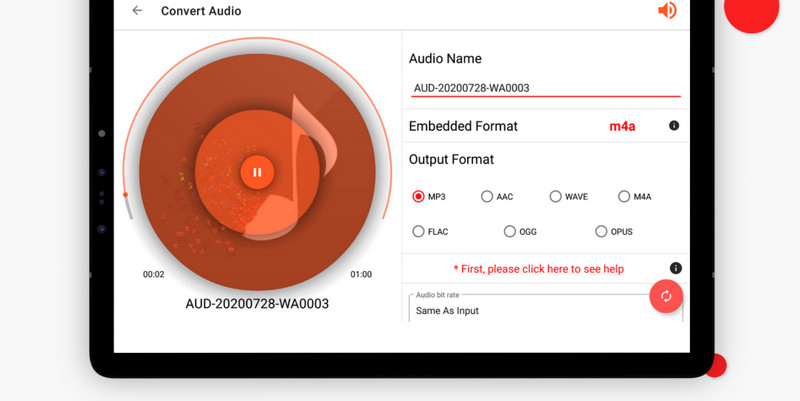
Del 3. Fler topp MP3-omvandlare
Ett sätt att minska filstorleken på dina MP3-filer är att konvertera dem till ett annat ljudformat. Här hittar du MP3-konverterare för att krympa filstorleken.
1. Freemake ljudkonverterare
Först på listan över MP3-konverterare är Freemake Audio Converter. Med det här programmet kan du importera ljudfiler och omvandla dem till olika ljudformat som WMA, FLAC, M4A, AMR, AAC, OGG och många fler. Programmet är dock bara tillgängligt på Windows-stationära datorer, vilket innebär att Mac-användare inte kan dra nytta av den här konverteraren.
Steg 1Ladda ner programmet från dess officiella webbplats och installera det på din dator. Klicka sedan på +Ljud knappen längst upp till vänster för att ladda din MP3-fil.
Steg 2Från konverteringslistan ser du din uppladdade MP3-fil. Den här gången väljer du ett utdataformat för konvertera MP3 till AAC, WMA, OGG eller M4A.
Steg 3Klicka slutligen på Konvertera knappen och vänta tills processen är klar.
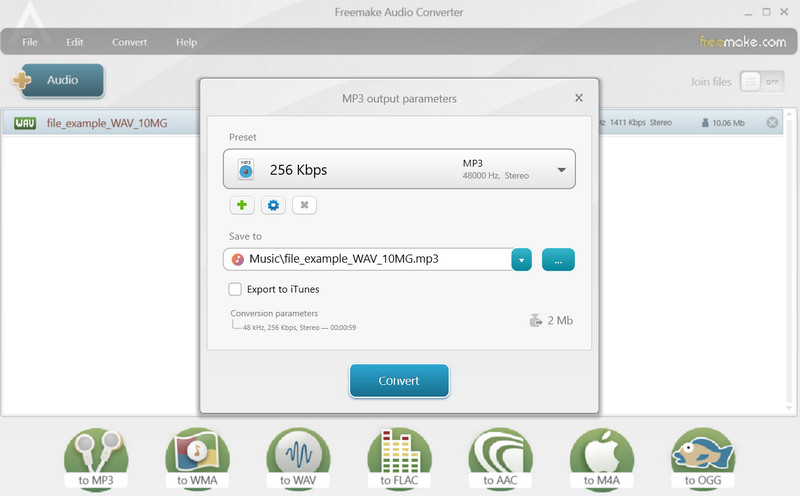
2. CloudConvert
CloudConvert är ett utmärkt verktyg för att konvertera dina MP3-filer direkt från din webbläsare. Likaså stöder detta onlineverktyg ett brett utbud av ljud- och videoformat. Dessutom låter det användare ladda upp från olika filkällor, inklusive lokal och molnlagring. Så här komprimerar du MP3 online med hjälp av denna konverterare.
Steg 1Besök programmets webbsida med valfri webbläsare på din dator.
Steg 2Från startsidan klickar du på Välj fil -knappen och välj din MP3-fil att komprimera.
Steg 3När den är laddad, välj ett utdataformat och tryck på Konvertera knapp.
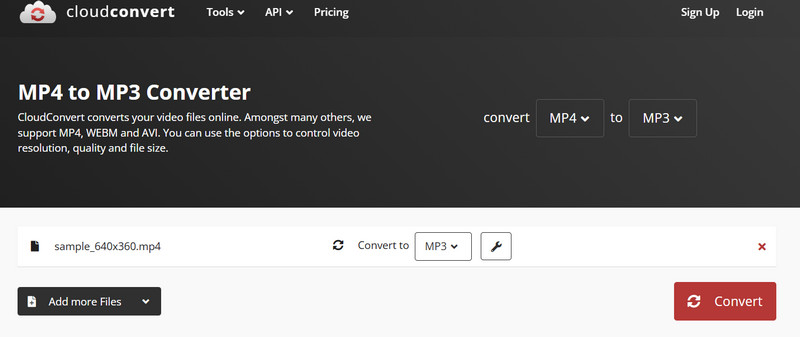
Del 4. Varför komprimera MP3 och i olämpliga situationer
Här är några av anledningarna till varför det är nödvändigt att komprimera MP3-filer, och när det inte är meningsfullt att komprimera ljudfiler.
1. Anledningen till varför
Komprimera innebär att minska filstorleken på en befintlig MP3-fil ytterligare. Det gäller särskilt när ljudet har en enorm filstorlek, kanske på grund av dess längd eller kvalitet. Att spara utrymme och göra filer enklare att överföra är de främsta anledningarna till att komprimera. Som vi vet kan du spara lagringsutrymme för att lagra mer musik på din telefon, dator eller i molnlagring. När du skickar ljud, laddar upp till webbplatser eller delar via meddelandeappar är snabbare överföringar eller uppladdningar inte förhandlingsbara. Du kan göra det när filstorleken är komprimerad.
2. När det är en dålig idé att komprimera
Det stämmer. Det finns tillfällen då det inte är en bra idé att komprimera en MP3. Problemet ligger främst i att tillämpa en förlustbringande komprimering på en fil som redan är förlustbringande. Följaktligen förlorar den kvalitet dramatiskt, vilket resulterar i artefakter, såsom dämpat ljud, bristande tydlighet och virvlande artefakter.
Även om det är underhållande att lyssna på dina MP3-filer är det lika viktigt att spara mer utrymme och lagra musik. Det här inlägget beskriver hur man gör det. komprimera MP3 ljudfiler. Därför är det inte krångligt att dela, ladda upp och spara lagringsutrymme.
Din kompletta videoverktygslåda som stöder 350+ format för konvertering i förlustfri kvalitet.




